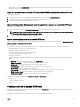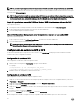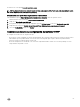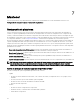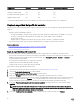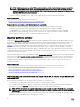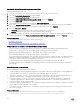Users Guide
NOTA: Los usuarios que tengan acceso al sitio ftp.dell.com a través de un servidor proxy no necesitan una unidad USB.
Para obtener las actualizaciones más recientes, descargue las imágenes ISO de Actualizaciones del servidor Dell más recientes para
su sistema desde dell.com/support.
NOTA: Lifecycle Controller admite las unidades ópticas SATA internas, las unidades USB y los dispositivos de soportes
virtuales. Si los soportes de instalación están dañados o no se pueden leer, es posible que Lifecycle Controller no detecte
su presencia. En este caso, se mostrará un mensaje de error indicando que no hay ningún medio disponible.
Copia del repositorio a una unidad USB local desde el DVD Actualizaciones del servidor Dell
Para copiar un repositorio:
1. Descargue el archivo de imagen ISO más reciente de Actualizaciones del servidor Dell desde dell.com/support.
2. Copie la carpeta de repositorio del DVD en el directorio raíz de la unidad USB.
3. Use esta unidad USB para actualizar el firmware.
Uso de Dell Repository Manager para crear el repositorio y copiarlo en una unidad USB
Para crear y copiar el repositorio:
1. Copie el repositorio creado con Dell Repository Manager en el directorio raíz de la unidad USB.
2. Use esta unidad USB para actualizar el firmware.
NOTA: Para obtener información acerca de cómo crear un repositorio para el sistema, consulte la
Guía del usuario
de Dell Repository Manager
en dell.com/support/home.
Configuración de servidores NFS y CIFS
Si utiliza una red privada que no tenga acceso a sitios externos, como ftp.dell.com, puede proporcionar actualizaciones desde
servidores CIFS y NFS configurados localmente.
Configuración de servidores NFS
Para configurar un servidor NFS, realice las siguientes tareas:
1. Abra el archivo de configuración /etc/exports y agregue una entrada NFS.
Por ejemplo:
[root@localhost ~]# cat /etc/exports /nfs_share
*(rw,fsid=0,inseguro,sync,no_root_squash,no_subtree_check)
2. Guarde el archivo de configuración y reinicie el servicio NFS.
Configuración de servidores CIFS
Para configurar un servidor CIFS server, realice las siguientes tareas:
1. Haga clic con el botón derecho del mouse en la carpeta que desea configurar como recurso compartido de CIFS y seleccione
Propiedades → Compartir.
2. Haga clic en la pestaña Uso compartido avanzado y seleccione Compartir esta carpeta.
3. Haga clic en la pestaña Permisos .
4. Haga clic en Agregar para agregar los nombres de los usuarios para los que desee proporcionar el acceso al recurso compartido
de CIFS.
5. Escriba los nombres y haga clic en Aceptar.
6. En la sección Permisos bajo la columna Permitir, seleccione Control total.
Ahora la carpeta seleccionada se comparte en la red y se pueda acceder a ella mediante el protocolo CIFS a través de
62